맥에서 작업을 하다 보면 절전모드로 진입을 하면 안 되는 상황이 발생합니다. 예를 들면 대용량 파일을 다운로드한다거나, 특정 프로그램을 실행시키고 있는 중이라거나 기타 등등의 상황이 있을 수 있겠네요. 이러한 경우에 윈도우에서는 절전모드 해제를 시켜버리면 되지만 맥OS 에서는 해당 기능이 있는지도 모르고 사용하시는 분들이 많습니다. 이번 포스팅에서 절전모드 방지 방법에 대해 알아보고 이를 잘 활용하시길 바랍니다.

목차
Caffeinate
맥 OS 전용 CLI 도구인 caffeinate 입니다. 기본적으로 설치가 되어 있는 상태이기 때문에 별도의 설치가 필요가 없습니다. 앱스토어에 유료로 판매되는 앱들을 구매할 필요 없이 해당 기능을 사용하시면 됩니다.
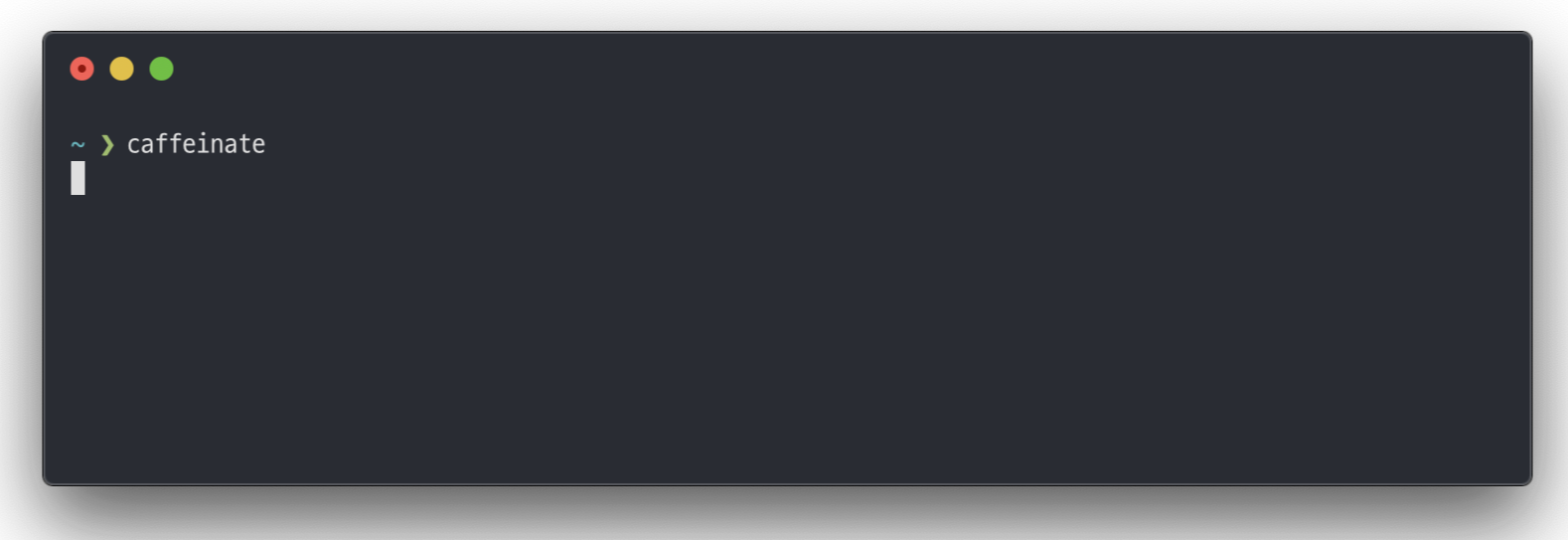
사용 방법
절전모드를 설정할 수 있는 다양한 방법이 있습니다. 기본 절전모드 방지, 디스플레이까지 절전모드 방지, 원하는 시간 동안만 절전모드 방지 등 다양한 설정을 할 수 있습니다.
기본적으로 모든 커맨드는 [터미널] 앱에서 입력해 주시면 됩니다. iTerm 을 쓰신다면 여기에 입력하셔도 상관없습니다.
기본 절전모드 방지
해당 커맨드를 종료하기 전까지 맥이 절전모드 상태에 빠지지 않습니다. 모든 동작의 종료 방법은 control + C 입니다.
caffeinate디스플레이 포함 절전모드 방지
기본 커맨드를 입력한다고 해서 화면까지 꺼지지 않는 것은 아닙니다. 만약 화면도 계속 켜진 상태를 유지해야 하는 경우라면 아래 커맨드처럼 -d를 옵션으로 주어서 화면까지 꺼지지 않도록 설정을 할 수 있습니다. 배터리나 맥 자체의 발열 때문에 전원이 차단되는 게 아니라면 커맨드 종료 전까지는 화면을 포함해서 절전모드(잠자기)에 진입하지 않습니다.
caffeinate -d원하는 시간 동안만 절전모드 방지
이 옵션은 주로 큰 파일을 다운로드하고 자동으로 그 이후에는 절전모드로 진입하도록 하는 경우에 사용합니다. -t 1800을 입력하게 되면 60*30 초만큼 절전모드에 빠지는 것을 막아주고 그 이후에는 다시 잠자기 모드로 진입이 가능합니다.
caffeinate -t 1800특정 프로세스 구동 시 절전모드 방지
특정 커맨드가 활성화되는 동안에는 절전모드에 빠지지 않도록 하는 옵션입니다. 개발하시는 분들이 아니라면 해당 옵션을 쓸 일이 많을지는 사실 잘 모르겠습니다.
caffeinate -i cmake







최근댓글